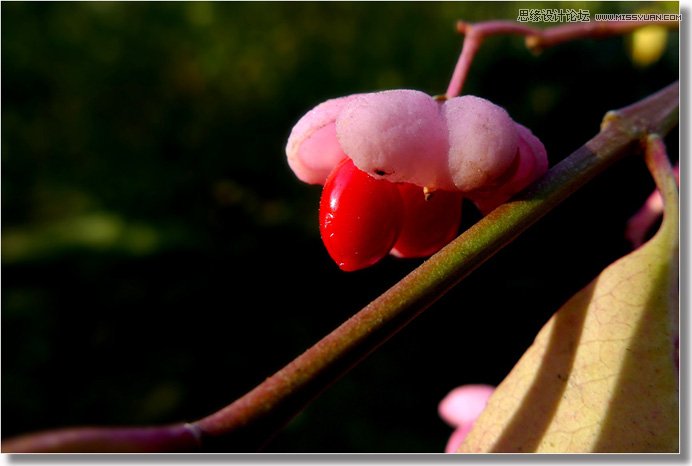在Photoshop里,有一个不太被人看好的功能,那就是动作。别小看这小动作,它可是有记忆功能,能够把你制作镜框的过程记录下来,供你随时使用。加镜框时,如果使用该软件的批处理,过程将非常快捷。比如一个含有15个图片的文件夹,将它们缩小、加镜框、另存,总共用不了一分钟。
这个动作,也可以记录你处理图片的其它过程,用以处理那些需要做相同处理的图片,在这里不再多述。
一、 相框的制作
打开Photoshop,会发现动作在历史记录栏右边。打开一个图片,点击动作。在制作相框之前,点击下图中的1,新建一个组,取名为:相框,可以把各种相框编入其中,便于以后查找。以下示例说明:
如果图片看不清,单击看大图。
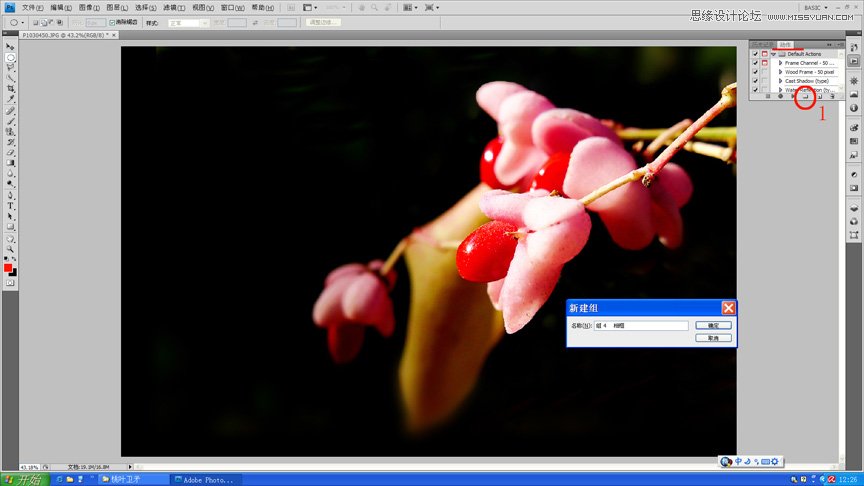
1 制作上下为黑边的相框:
点击下图中标有红圈的按钮,新建一个动作,命名为上下黑边
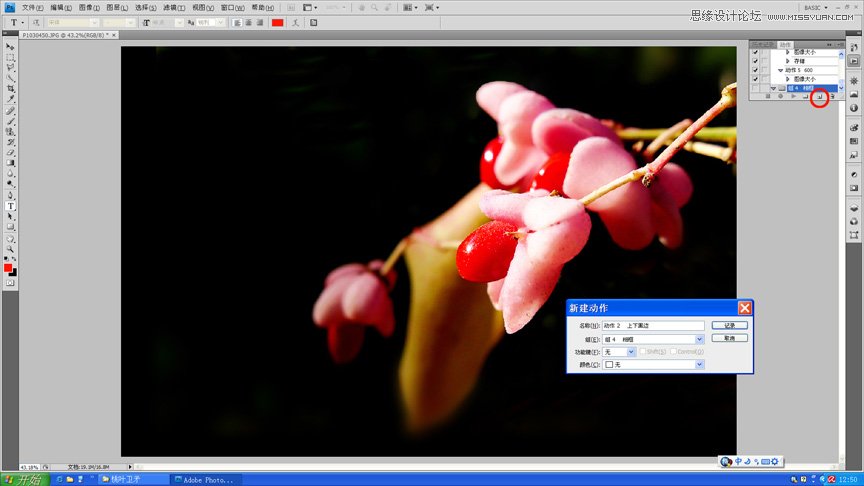
在新建动作后,下图中标有红圈的点,由黑色变成红色,表示开始记录动作。如果不是红色,点击呈红色。
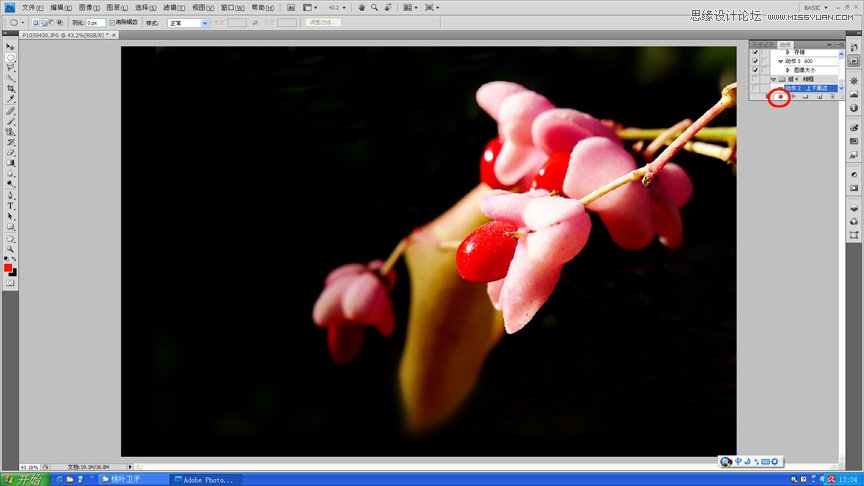
在制作相框的过程中,如果发生错误,点击下图中标有1的方块按钮停止记录按钮,使开始记录按钮变成黑色,然后点击标有2的删除按钮,删除去该动作。同时,把历史记录退到相应的步骤。然后点击开始记录按钮至红色,重新开始动作。
(本文来源于图老师网站,更多请访问https://m.tulaoshi.com/ps/)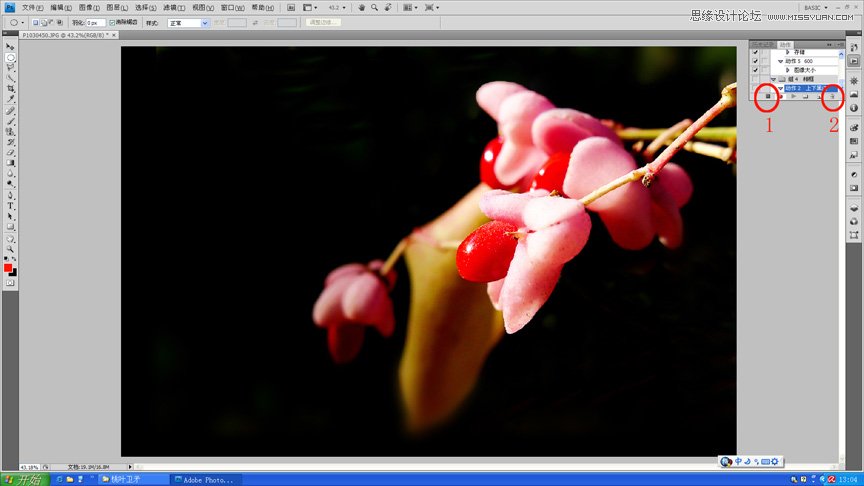
现在开始制作相框。
a 压缩图片:为了便于上传图片,在这里先压缩图像。点击图像/图像大小,按下图中的1打钩,保持图片长宽比例不变。在下图中的2,选择图像的宽,一般以900像素为宜,这里选为850.
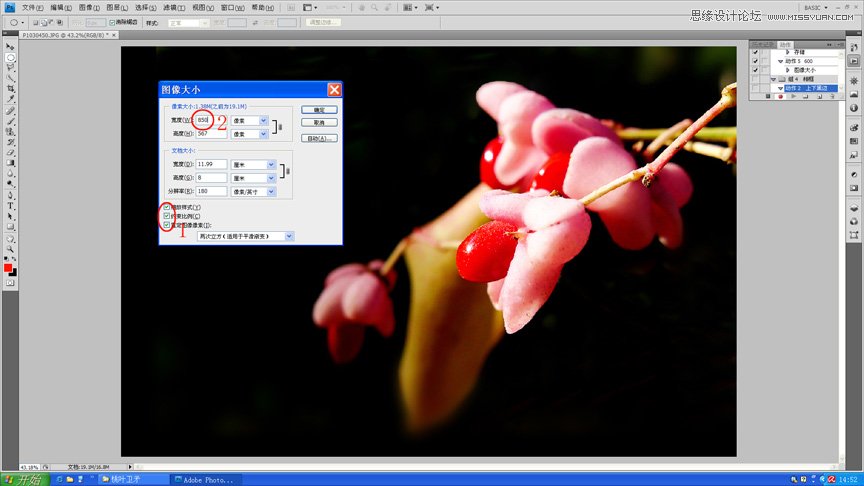
b 复制图层:右键点击图片,选择复制图层。

c 扩展图布:点击图像/图布大小,如下图中,1. 选图布扩展颜色为黑色;2. 选高度为50像素。
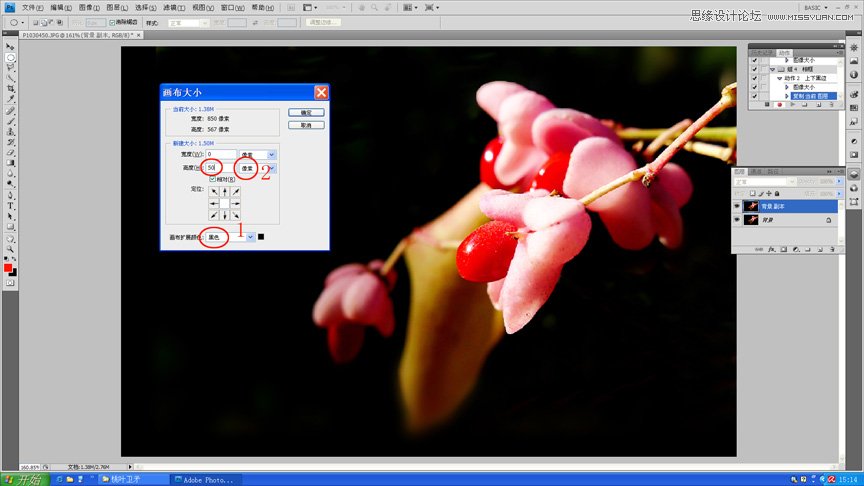
d. 如下图,将'背景副本’点击成蓝色,点击编辑/描边,并按下图选项:白色、1px、向外。
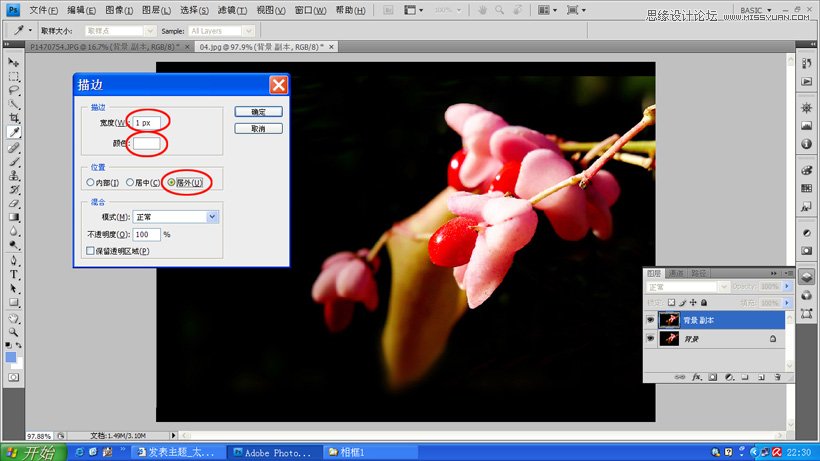
e. 如下图,选取工具栏中的移动工具,并且在显示变换控件打钩,按向上键,调节上下黑边的比例至合适为止,合并图层。
f 点击停止记录按钮,结束记录即可。
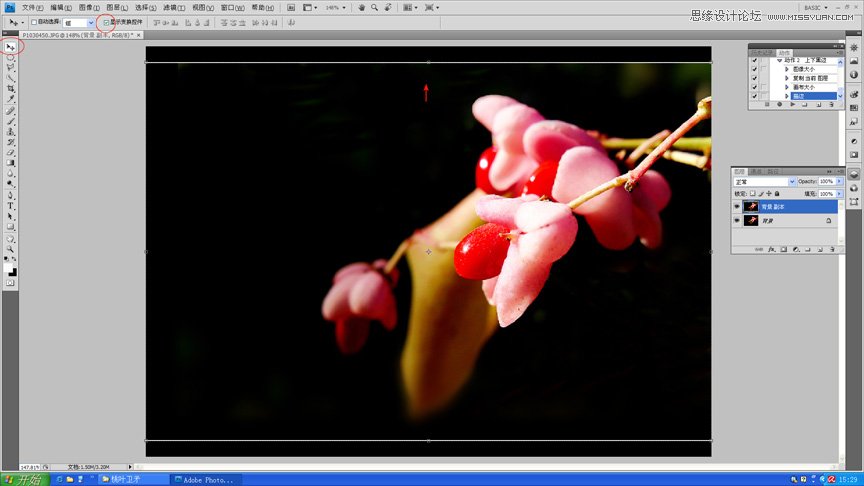
2. 制作投影相框
a. 在动作中,点击相框组呈蓝色,如前所述,新建一个动作,命名为:投影。
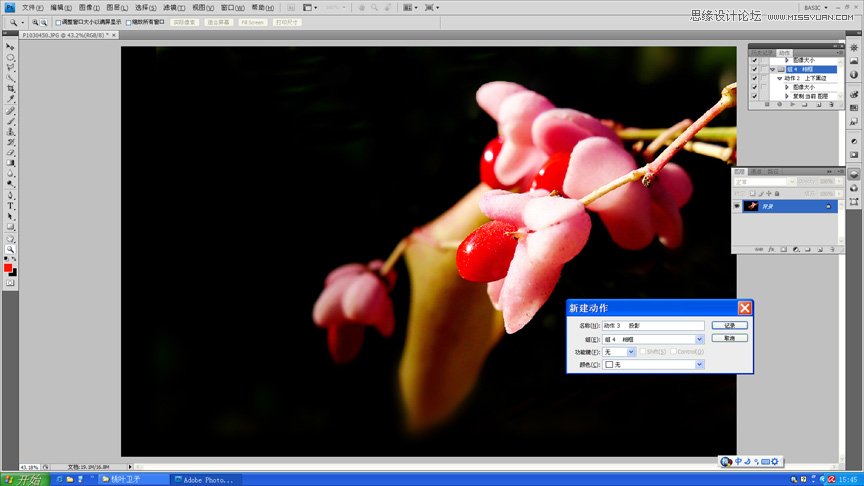
b 如前述,压缩图像、复制图层(省略)。按下图扩展图布:扩展颜色为白色,高度和宽度分别为15像素,并选择下图所示的定位
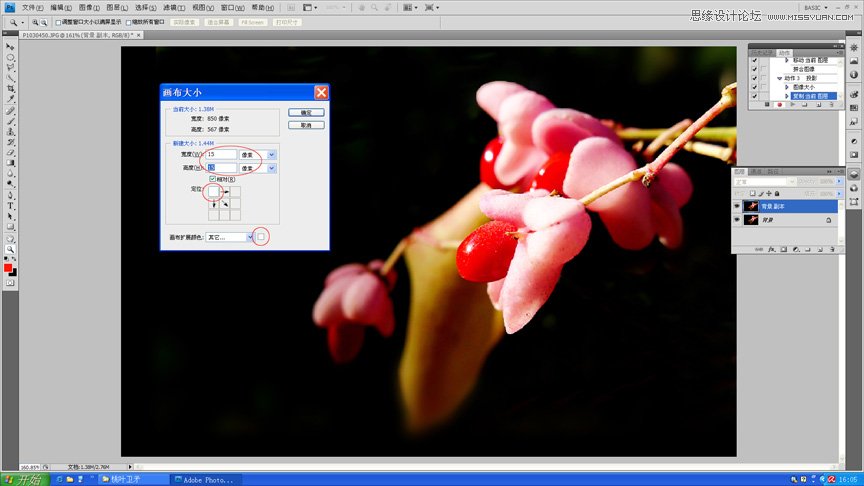
c 如下图,将背景副本点击呈蓝色,点击fx,选择投影
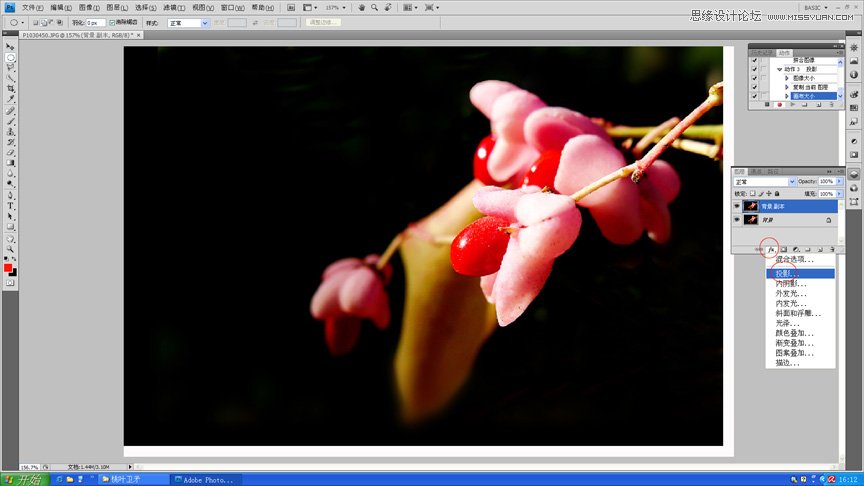
d 按下图选择图层样式各选项。
e 合并图层,停止记录。
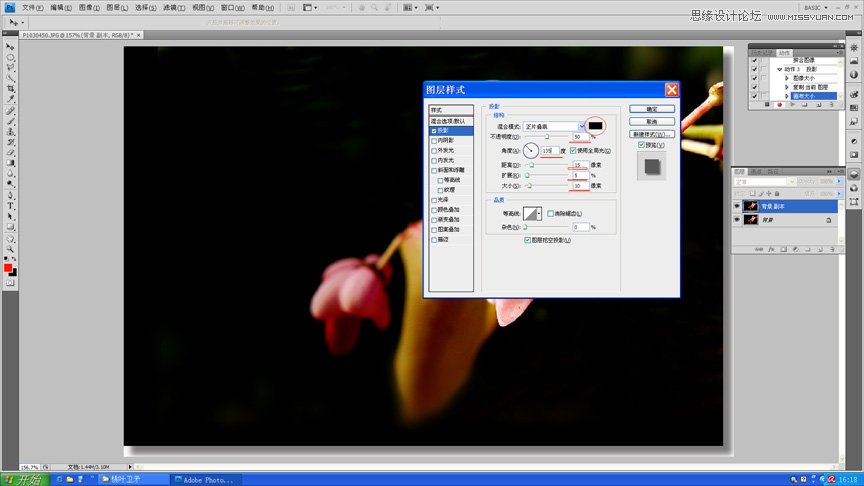
二、 应用和批处理
1 应用:
a, 打开图片,在动作栏中选择要用的动作,如组4 相框的动作2 上下黑边。
b. 在动作栏下方,有一个三角箭头,是播放按钮,点击该按钮,就开始实施动作。
2 批处理:
a 点击:文件/自动,选择批处理,如下图:
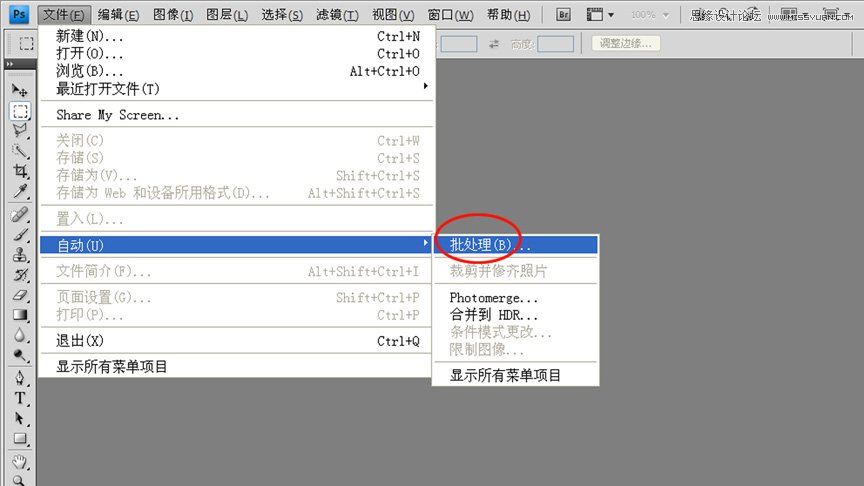
b 按下图选项,其中:
①、②为所要的动作,在这里表示要加投影相框;
③在这里是说,这个文件夹准备要加相框;
④在这里是说,加完相框后保存在这个文件夹;
⑤,这里要强调说明的是,如果用批处理,则在动作中要增加一个步骤,即是在停止记录之前,对文件进行另存。
如果当时没有另存,可以按前述应用的方法,先处理一幅图片,接着,点击开始记录按钮至红色,另存文件,然后停止记录。
⑥是另存文件名,一时不知如何是好,因为不选择不行,于是在这里加了一个-。
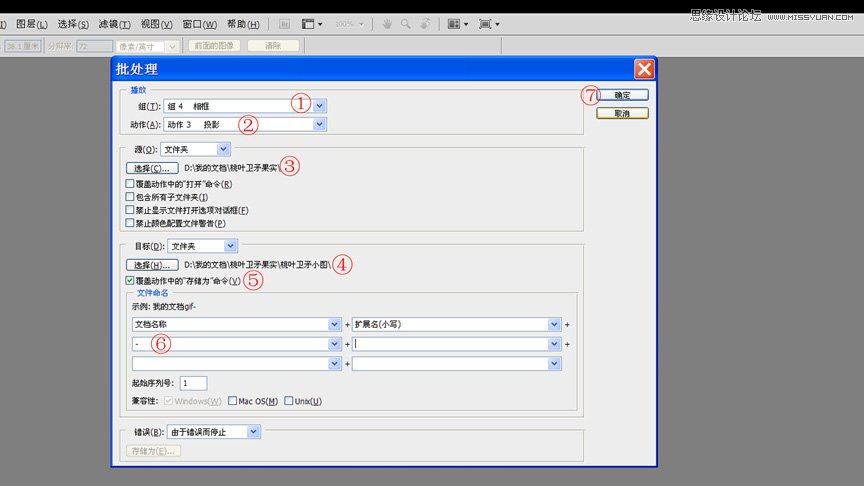
以下正好有几幅桃叶卫矛的果实图片,果实很小,但红红的好看。图片有白色描边,为减小篇幅,没有在前面叙述。
应用动作批处理制作出来的边框效果图: